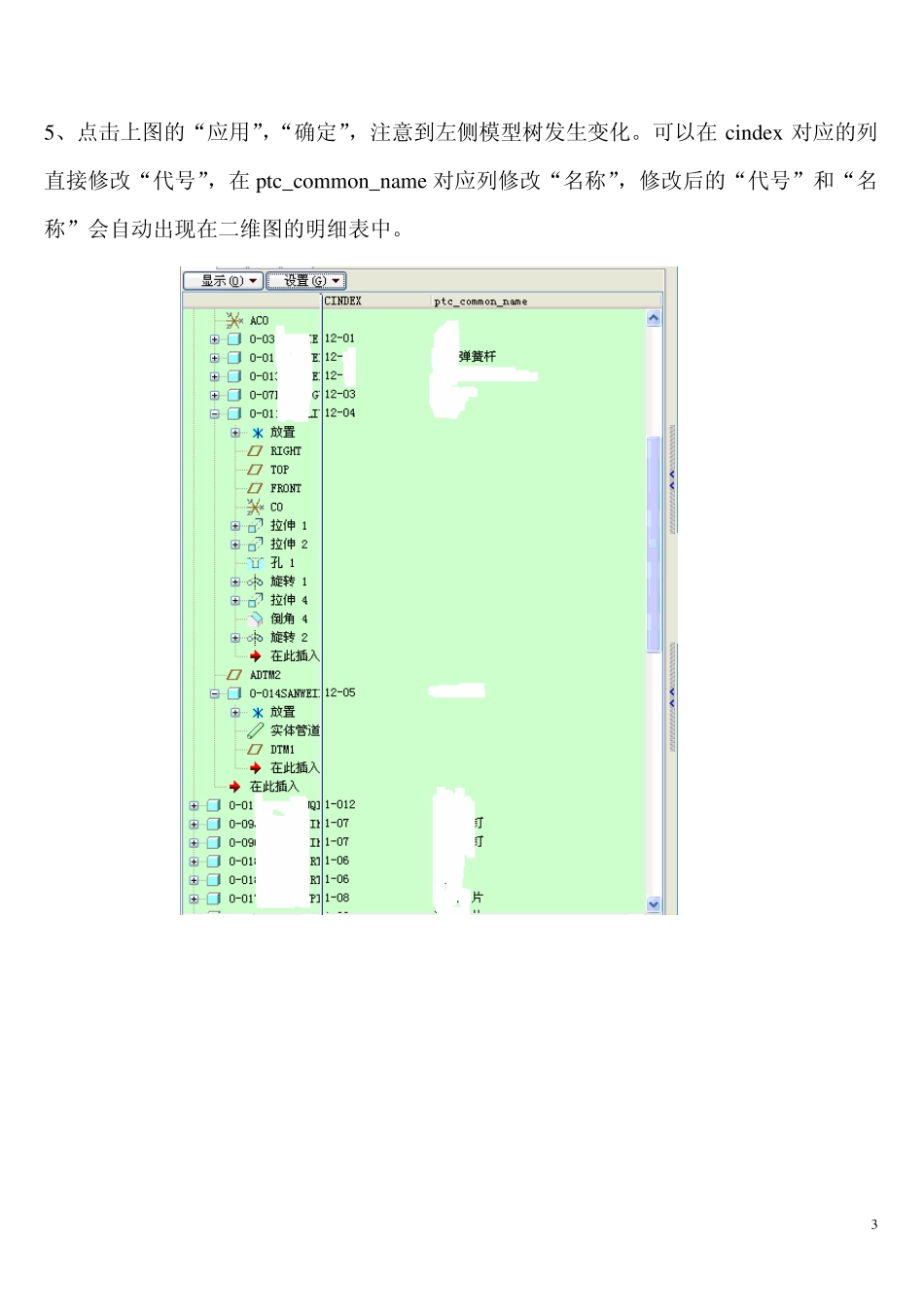说明:本教程为自用版,摸索多日终成正果,不敢独享。 语言通俗、配图说明、步骤细致(已经到了啰嗦的地步) 如能对各位朋友有所帮助,将甚感欣慰! 内容简介:通过工程实例操作,详述了生成和修改 Pro/E 二维工程图明细表的全过程,包含了重复区域的生成、设置和修改、球标的生成和修改、明细表的手动调序以及球标的手动调序。明细表中包含了组件、零件和标准件,标注方式完全参考国标进行,具有典型的实用性和代表性。 备注:1、球标的标注需要依赖“重复区域”中的信息,而“重复区域”是独立于“球标”的,可以独行。 2、为了统一明细表中的显示内容,在三维装配图中对零件、组件进行统一编号、赋值。在主画面左侧的浏览区,设置——树列。 3、点击“树列”,出现对话框,类型,选择“模型参数”,选择 cindex,单击”>>”,cindex出现在右侧栏。 1 4、同理,“模型参数”,“名称”栏输入“ptc_common_name”,回车,右侧出现两行参数【这两行参数的选择和二维图中各单元格报告参数的命名相对应,分别对应于“代号”和“名称”,也可自行定义】。 25、点击上图的“应用”,“确定”,注意到左侧模型树发生变化。可以在 cindex 对应的列直接修改“代号”,在 ptc_common_name 对应列修改“名称”,修改后的“代号”和“名称”会自动出现在二维图的明细表中。 3Pro/E BOM 球标使用教程(自用版) 航天十八所 伺服阀事业部 李伟 010-6838 2423 1 、 从三维装配图建立二维装配图之后,如下图(此时尚未建立具体的二维图,但相应的组件、零件、标准件信息已经导入,所以,模板设好的“重复区域”会自动填入相关信息【如果模板没有建立“重复区域”,需要自建表格,然后直接跳到第4 步继续】) 2 、 由于原模板的“重复区域”建立比较混乱,而且过滤器设置比较混乱,建议删除原有的“重复区域”。步骤:菜单栏“表”——重复区域,出现“重复区域”的菜单选择,选择“移除”——“选出区域”,选择明细表中原有的重复区域,如下图所示(或者直接选择“所有区域”直接全部删除原有“重复区域”) 4 3、 选出表中含有文字的单元格(不包含明细表最下一行的表头啊),可拉框选择,右键,删除文本内容,至此明细表一片空白,从里到外。 4、 建立自用版“重复区域”,步骤:表——重复区域——添加,左键单击第一行最左侧单元格,出现小圆圈,再单击第一行最右侧单元格(有时需要双击,看到出现提示小圆圈就 O K ...